- Los usuarios de PlayStation también tienen que lidiar con los errores de descarga, así que aquí hay algo de ayuda.
- Él CE-112840-6 El error se puede solucionar fácilmente si sabe exactamente qué hacer al respecto.
- Antes de hacer cualquier otra cosa, asegúrese de que su conexión a Internet funcione correctamente.
Como todos sabemos, no solo las PC son vulnerables a los errores del sistema que pueden estropear por completo una tarde de juegos inmersivos.
De hecho, las consolas de juegos siempre han tenido sus propios problemas, y encontrar una solución realmente rápida puede marcar la diferencia, pero llegaremos a eso en un segundo.
Los usuarios de PlayStation han informado durante mucho tiempo que tienen que lidiar con el código de error CE-112840-6y hoy le mostraremos cómo solucionar el problema.
¿Qué es el error CE-112840-6?
No hay mucho que decir sobre este molesto error de PlayStation, pero conocer los conceptos básicos puede ayudarlo a lidiar adecuadamente con la situación.
Tenga en cuenta que el código de error de PS5 CE-112840-6 aparece en la pantalla cuando intenta descargar un nuevo juego o instalar las últimas actualizaciones para los juegos existentes o el sistema.
¿Por qué recibo el error CE-112840-6?
La razón principal detrás de este molesto código de error es una conexión a Internet defectuosa o insuficientemente rápida, según lo informado por la mayoría de los usuarios afectados.
Las descargas que van a una fuente diferente también pueden desencadenar el error, pero estamos a punto de mostrarle qué hacer al respecto.
¿Cómo soluciono el error CE-112840-6?
1. Cambie a una conexión a Internet por cable
Muchas veces, el CE-112840-6 El código de error para las consolas PlayStation puede ser el resultado de una conexión a Internet deficiente o inexistente.
Por eso, para evitar problemas innecesarios, eso es lo primero que debes comprobar cuando te encuentres en esta situación.
Si su consola está conectada a su WiFi, intente conectarla a su enrutador con un cable para garantizar una conexión más alta y estable.
2. Desinstalar/reinstalar el juego
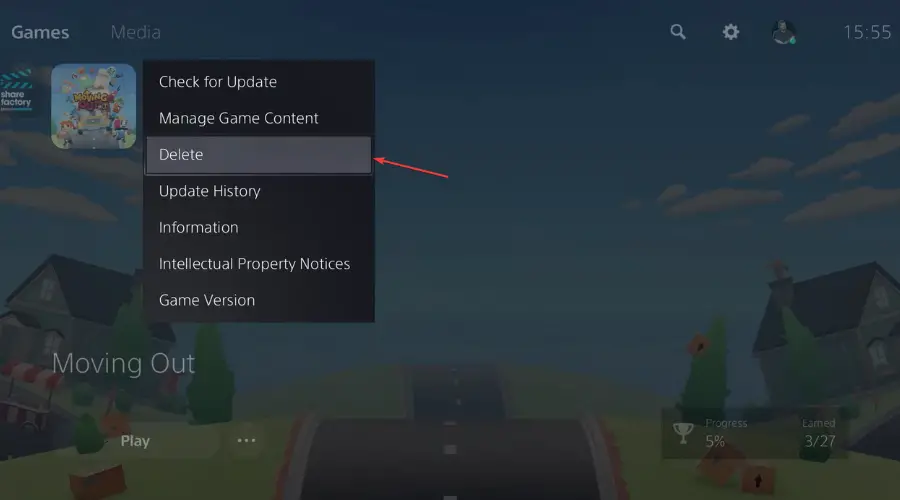
A veces, cuando se trata de este error, una de las mejores soluciones es simplemente desinstalar/eliminar el juego que descargaste y comenzar desde cero.
Muchos usuarios dijeron que esta solución simple funcionó y que luego pudieron descargar, ejecutar y jugar con éxito.
3. Desconecte cualquier dispositivo de almacenamiento externo

- Apagar tu PS5.
- Desenchufar su dispositivo de almacenamiento externo.
- Encender la PS5.
- Intentar instalando el juego de nuevo.
- Apagar tu PS5.
- Enchufar su disco duro externo.
- Encender la PS5.
Inmediatamente después de encender tu PlayStation 5, deberías recibir una alerta que dice que hay dos copias del juego instaladas.
No entrar en pánico. En su lugar, cuando se le solicite eliminar una de las copias, recuerde eliminar la copia de la unidad externa.
Es por eso que también debes eliminar el juego del almacenamiento interno de tu consola, reiniciar la consola y reinstalar el juego.
Alternativamente, si ninguna de las soluciones anteriores funcionó, consulte lo que la página de soporte oficial de Playstation recomienda a los usuarios.
Sepa que los usuarios de PS5 también informaron tener que lidiar con el WS-116520-5 error; así que tenlo en cuenta también si tienes este tipo de consola.
También podemos ayudarlo si no puede iniciar sesión en PlayStation Network o si desea cambiar la región o la ubicación en su PS4 o PS5.
¿Te ha ayudado este artículo a solucionar este problema de PlayStation? Comparta su experiencia con nosotros en la sección de comentarios a continuación.





